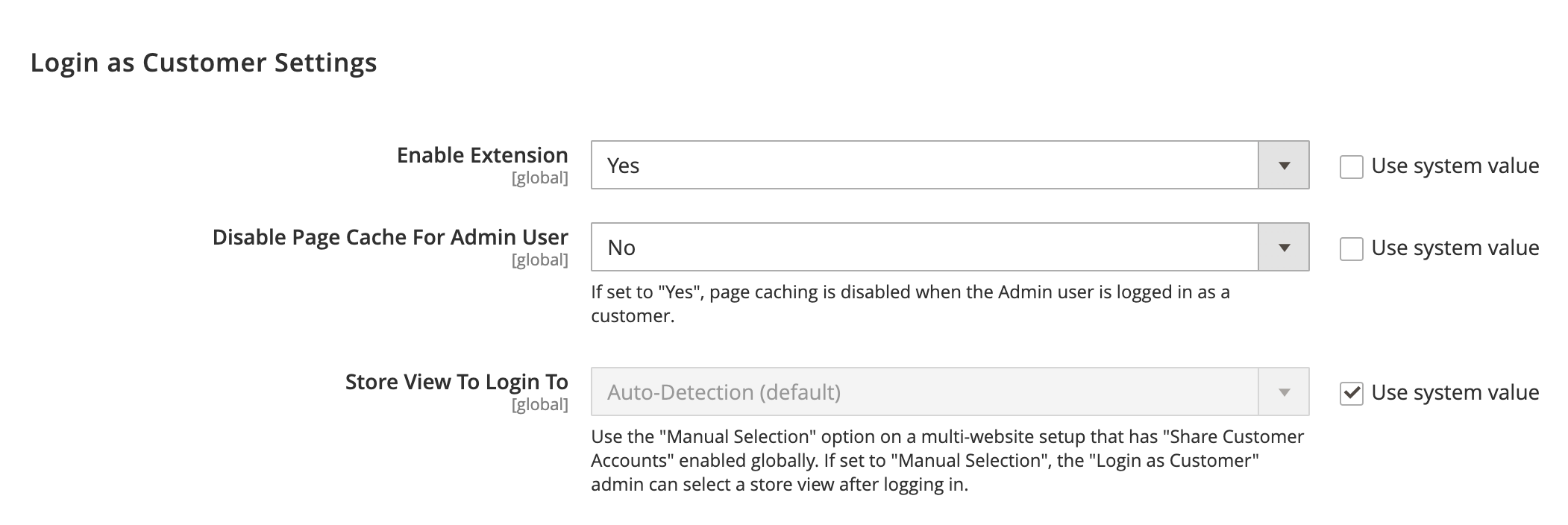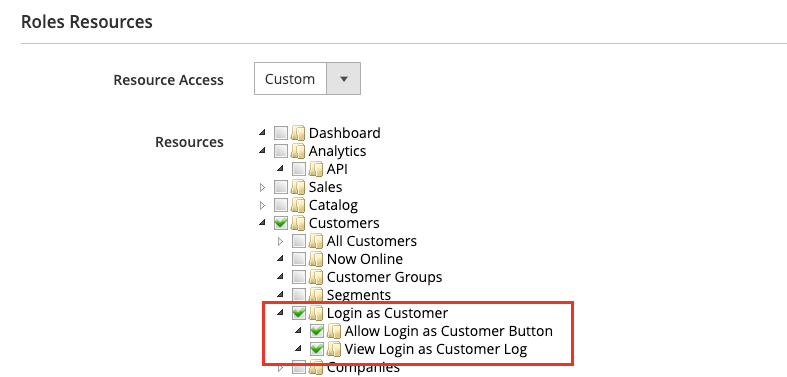Hilfe beim Einkaufen
Es kann vorkommen, dass Kunden Hilfe bei ihrer Bestellung benötigen. Um zu sehen, was sie sehen, können Shop-Administratoren Login as Customer verwenden, was es ihnen ermöglicht, zu sehen, was der Kunde sieht und Aktionen in seinem Namen durchzuführen.
Alle Aktionen, die im Namen des Kunden durchgeführt werden, werden auf das Konto des Kunden angewendet.
Wenn die Funktion für einen Admin-Benutzer aktiviert ist, wird die Schaltfläche Als Kunde anmelden auf mehreren Seiten angezeigt:
- Seite “Kunde bearbeiten”
- Seite “Bestellansicht”
- Seite “Rechnungsansicht”
- Seite “Sendungsansicht”
- Gutschrift-Ansichtsseite
 Anmelden als Kunde
Anmelden als Kunde
Anmeldung als Kunde aktivieren
Um Login als Kunde zu aktivieren, müssen Sie die Funktion in Ihrer Commerce-Instanz aktivieren und dann den Zugriff für Admin-Benutzer in den Benutzerrollenberechtigungen ermöglichen.
Aktivieren Sie die Funktion
-
Gehen Sie in der Admin-Seitenleiste zu Stores > Einstellungen > Konfiguration.
-
Erweitern Sie im linken Bereich Kunden und wählen Sie Anmelden als Kunde.
-
Setzen Sie Anmeldung als Kunde aktivieren auf
Ja. -
(Optional) Setzen Sie Seiten-Cache für Admin-Benutzer deaktivieren auf
Nein, um den Seiten-Cache zu aktivieren, wenn sich der Admin-Benutzer als Kunde anmeldet.Die Deaktivierung des Seiten-Caches (
Ja- Standard) stellt sicher, dass der Benutzer, der sich als Kunde anmeldet, frische, nicht gecachte Daten erhält. -
(Optional) Setzen Sie Store Ansicht zum Einloggen auf
Manuelle Auswahl, wenn Sie eine Multi-Site- und/oder Multi-Store-Einrichtung haben und der Admin-Benutzer die Store-Ansicht auswählen soll, wenn er sich als Kunde einloggt. -
Wenn Sie fertig sind, klicken Sie auf Save Config.
Zugriff für Admin-Benutzer aktivieren
-
Gehen Sie in der Seitenleiste Admin auf System > Berechtigungen > Benutzerrollen.
-
Klicken Sie auf eine Rolle in der Liste, um sie zu bearbeiten.
-
Klicken Sie im linken Bereich Rolleninformationen auf Rollenressourcen.
-
Ändern Sie Rollenressourcen auf der Seite in
Benutzerdefiniert.Wenn diese Option ausgewählt ist, wird die Ressourcenhierarchie auf der Seite angezeigt.
-
Blättern Sie zum übergeordneten Element Kunden und dem darunter liegenden Element Anmelden als Kunde. Wählen Sie dann die Ressourcen aus, die Sie für die Rolle aktivieren möchten:
- Anmeldung als Kunde zulassen - Erlaubt dem Verwaltungsbenutzer, die Funktion Anmeldung als Kunde zu verwenden.
- Login als Kunde anzeigen - Erlaubt dem Admin-Benutzer, das Login als Kunde-Protokoll zu sehen.
-
Klicken Sie auf Rolle speichern.
Melden Sie sich als Kunde über das Adminpanel an
-
Gehen Sie in der Seitenleiste Admin auf Kunden > Alle Kunden.
-
Öffnen Sie einen Benutzer im Bearbeitungsmodus.
-
Wählen Sie im Bereich Kundeninformationen den Abschnitt Kontoinformationen.
-
Setzen Sie das Feld Ferneinkaufshilfe zulassen auf
Ja.Der Administrator kann sich nun als Benutzer ohne dessen Erlaubnis im Frontend anmelden.
Anmeldung als Kunde loggen
Adobe Commerce bietet eine Protokollierung für die Aktionen Anmelden als Kunde. Es listet alle Sitzungen auf, in denen ein Admin-Benutzer auf die Funktion zugreift. Um auf die protokollierten Aktionen zuzugreifen, gehen Sie auf den Admin Actions Report.
Sie können den Bericht filtern, indem Sie die Aktionsgruppe auf Als Kunde anmelden oben auf der Seite einstellen und auf Suchen klicken.
 Bericht “Aktionen filtern
Bericht “Aktionen filtern
Kundenkontoberechtigung für Ferneinkaufshilfe
Um dem Händler die Möglichkeit zu geben, sich von der Verwaltung aus als Kunde anzumelden, muss der Kunde diese Funktion aktivieren:
-
Gehen Sie auf die Seite Kontoinformationen.
-
Aktivieren Sie das Kontrollkästchen Ferneinkaufshilfe zulassen.
-
Klicken Sie auf die Schaltfläche Speichern.
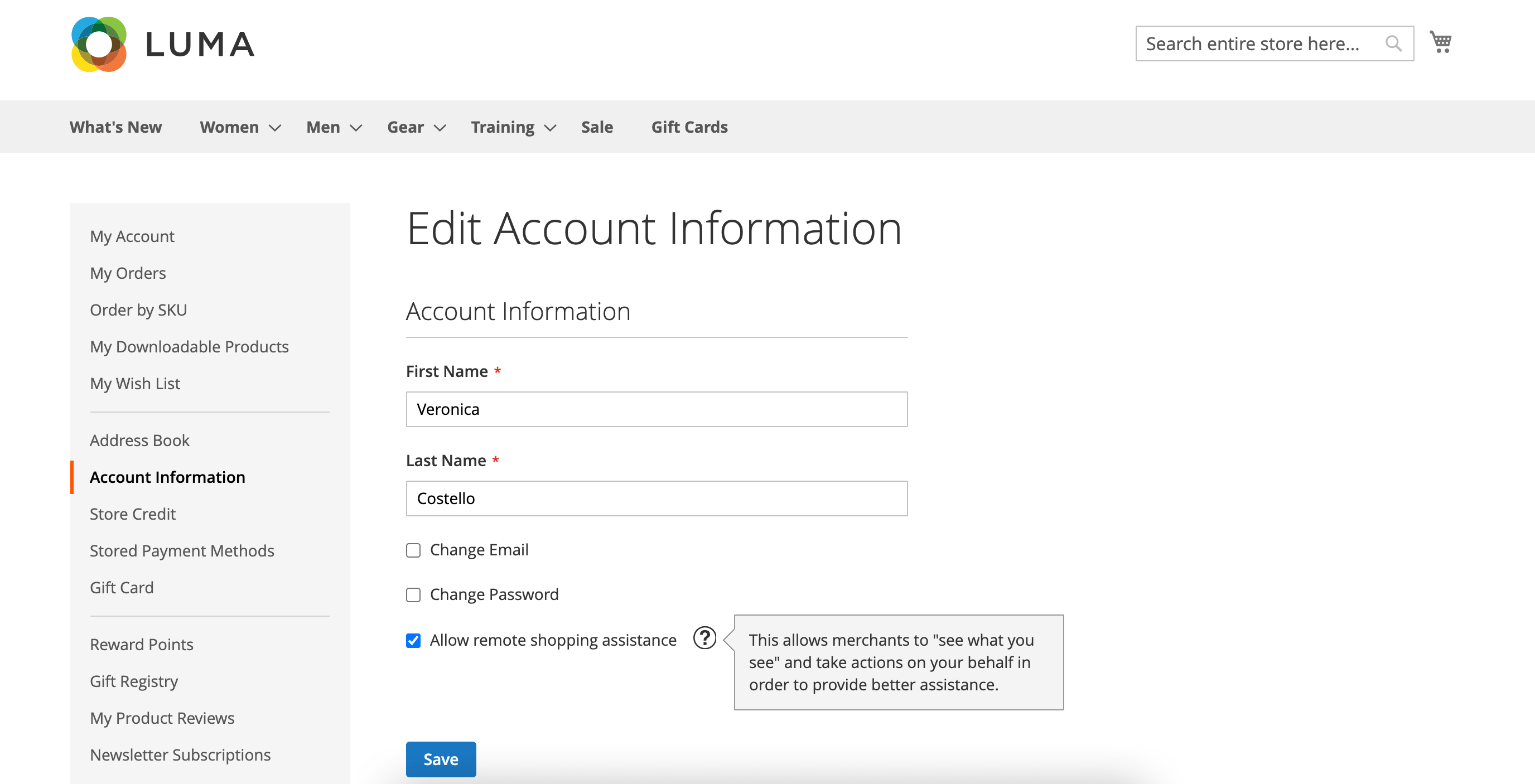 Seite “Kontoinformationen
Seite “Kontoinformationen
Ohne diese Berechtigung kann sich ein Admin-Benutzer nicht als dieser Kunde anmelden, um Hilfe zu leisten.
Als Kunde anmelden
Um sich als Kunde anzumelden, stellen Sie sicher, dass Ihre Verwaltung wie oben beschrieben konfiguriert ist.
Wenn Sie sich als Kunde anmelden, können Sie die Website genauso sehen wie der Kunde und Sie können Fehler beheben und andere Aktionen für den Kunden durchführen. Wenn Sie eine zugewiesene Benutzerrolle mit den erforderlichen Berechtigungen haben:
- Sie können auf den im vorherigen Abschnitt aufgeführten Seiten auf Als Kunde anmelden klicken.
- Die Aktionen “Als Kunde anmelden” sind im Bericht “Aktionen” verfügbar.
Alle Aktionen, die Sie ausführen, während Sie als Kunde angemeldet sind (z. B. Produkte hinzufügen/entfernen), werden auf die Bestellung des tatsächlichen Kunden angewendet.
Im Frontend wird ein Banner angezeigt, wenn Sie “als Kunde_Name” eingeloggt sind, um Sie an den besonderen Status zu erinnern.